ソニーのTV会議システム(Video Conference System)で、最近他拠点との通信状態が悪く、ビデオ通話しても相手が動くと画面がコマ送りになったりと会議西性が出る状態になっていたので、本体上で設定変更を行ったところ改善されたため対応内容を記載します。
対象機器はすでに生産終了になっている結構古い型番です。https://www.sony.jp/pcs/products/PCS-XG80/
ちなみに今回は本体設定の問題でしたので本体の設定をいじる箇所を記載しますが、現場では最初に問題の切り分けから行うようにしましょう。
本体の問題か、ネットワークの問題かの切り分け
- LAN等の配線の状態に問題はないか ->本体からpingを飛ばす、または外部端末から本体向けにPingを飛ばす等して確認
- アドレス帳から接続する時の通信ビットレートと小さくし改善されるかを確認
- 本体のファームウェアのアップデートを行い改善されるかを確認
アップデートの方法:https://www.sony.jp/pcs/support/download/index.html
問題の切り分けができ、ネットワークの問題でない場合は以下を確認してください。※ブラウザからログインし設定を行った場合の説明です。初期設定を完了していない場合はhttps://www.sony.jp/professional/support/manual_pdf/videoconf/4179433051.pdfを参考に初期設定を行ってください。
QoS設定の確認
通信帯域とビットレートの調節(IP接続の場合)
- ブラウザからSony PCS-XG80本体にログインし Setup -> 左カラムのIP Communication Mode項目内のTotal Bandwidth:内の値を変更
- 同項目内のCommunication Bit Rate:内の値を変更します。その他設定値は画像を参照ください。
本体の設定確認箇所
通信帯域とビットレートの調節(IP接続の場合)
- Setup -> 左カラムのQoS:Basic1項目内のTotal Bandwidth:内の値を変更
- 同項目内のCommunication Bit Rate:内の値を確認します。詳細は画像を参照ください。
ポート番号を他拠点のTV会議システムと合わるようにしてください。
通信帯域とビットレートの調節(SIP接続の場合)
- Setup -> 左カラムのSIP Communication Modeを開き、Communication Bit Rate:内の値を変更します。その他設定値は画像を参照ください。
画面設定の確認
- Setup -> 左カラムのVideo:Basicを開き、RGB Monitor Output Formatを変更します。例えば使用しているモニタのサイズが4:3の場合はSXGAを選択します。
※環境に合わせて選択してください。画面の解像度についての詳細はこちら
MTU(Maximum Transmission Unit)Sizeの変更
- Setup -> 左カラムのLAN:Portを開き、MTU Sizeの値を1454に設定します(フレッツの場合です。http://qa.flets-w.com/faq/show/2473回線キャリアが異なる場合は別途適切な値を設定する必要があります。)
※筆者環境ではこの設定変更で劇的に改善しました。
[amazon_link asins=’B06XQJ4MMD,B00009W1B7,B01HEA0QR0,B07J6BPQL8,B0777PKGSP,B005AM8ZH8,B07J3GXNVD,B07FMLLMKD,B076SBDJH2′ template=’ProductCarousel’ store=’kuma055-22′ marketplace=’JP’ link_id=’24e3221d-c4bb-48b4-ad3a-c6735a498489′]
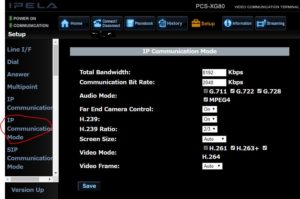
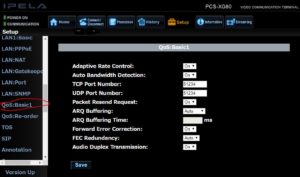
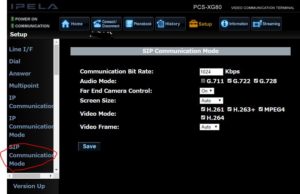
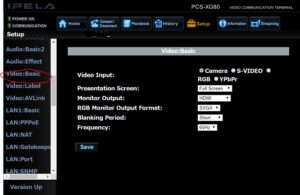
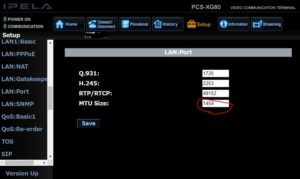

コメント